किसी भी जगह से क्रोम में सहेजे गए पासवर्ड और अन्य जानकारी तक पहुंचें
क्रोम आपके सभी पासवर्ड सहेजने के लिए अंतर्निहित पासवर्ड मैनेजर के साथ आता है और इसे स्वचालित रूप से प्रमाण-पत्र भरने के लिए हवा बनाता है। आप अपने घर / काम कंप्यूटर पर इस सुविधा का आनंद ले सकते हैं, लेकिन अगर आप अपने सभी उपकरणों से इस जानकारी तक पहुंचना चाहते हैं तो क्या होगा? शुक्र है, क्रोम आपके Google खाते का उपयोग कर अपने सभी डिवाइसों पर आपके अधिकांश क्रोम डेटा (पासवर्ड सहित) को सिंक करने के लिए डेटा सिंक सुविधा के साथ आता है।
इस लेख में हम आपको दिखाएंगे कि आप अपने क्रोम डेटा को अपने सभी अन्य उपकरणों के साथ कैसे सिंक कर सकते हैं। क्रोम डेटा सिंक सुविधा थोड़ी कमजोर है, इसलिए हम आपको डेटा सिंकिंग का लाभ उठाने के दौरान भी अपना डेटा सुरक्षित रखने के तरीके को दिखाएंगे।
क्रोम डेटा सिंक करना
क्रोम की डेटा सिंक सुविधा का उपयोग करने के लिए, आपको अपने Google खाते का उपयोग करके क्रोम में साइन इन करना होगा। क्रोम आपको पहचानने और डेटा सिंक करने के लिए आपके Google खाते का उपयोग करेगा। ऐसा करने के लिए, शीर्ष-दाएं कोने (तीन क्षैतिज रेखाएं) पर मुख्य मेनू बटन पर क्लिक करें, और मेनू से "सेटिंग्स" का चयन करें।

शीर्ष पर आप "क्रोम में साइन इन करें" बटन देखेंगे, उस पर क्लिक करें और साइन इन करने के लिए अपने Google खाता प्रमाण-पत्र प्रदान करें।

साइन इन करने के बाद, आपको तुरंत यह चुनने के लिए कहा जाएगा कि आप कौन सा डेटा सिंक करना चाहते हैं। डिफ़ॉल्ट रूप से, चयनित सभी डेटा समन्वयित किए जाएंगे, लेकिन आप डेटा का चयन करने के लिए उपरोक्त ड्रॉप-डाउन मेनू से "सिंक करना चुनें" विकल्प का चयन कर सकते हैं। जिस डेटा में आप सिंक कर सकते हैं, इसमें पासवर्ड, एक्सटेंशन, ऐप्स, ब्राउज़िंग इतिहास, सेटिंग्स, बुकमार्क, थीम्स, ऑटोफिल, ओपन टैब और क्रेडिट कार्ड शामिल हैं।

Google सुरक्षा के अतिरिक्त स्तर के लिए आपके Google खाता प्रमाण-पत्रों का उपयोग करके आपके पासवर्ड भी एन्क्रिप्ट करेगा। जब आप "ठीक" पर क्लिक करेंगे, तो आपका सभी चयनित डेटा आपके Google खाते में समन्वयित हो जाएगा।

अब आपको बस अपने डिवाइस (पीसी या स्मार्टफ़ोन) पर क्रोम डाउनलोड करना है, और क्रोम स्वचालित रूप से आपको डेटा सिंक करने के लिए अपने Google खाते से साइन इन करने के लिए कहेंगे। जैसे ही आप साइन इन करते हैं, आपके सभी चुने गए डेटा को उस डिवाइस पर सिंक किया जाएगा।
किसी भी डिवाइस या ब्राउज़र से पासवर्ड एक्सेस करें
अपने पासवर्ड के लिए, आपको उन तक पहुंचने के लिए क्रोम में साइन इन करने की आवश्यकता नहीं है। Google के पास आपके सभी पासवर्ड देखने के लिए एक ऑनलाइन वेब पोर्टल भी है। बस किसी भी ब्राउज़र से passwords.google.com तक पहुंचें और अपने Google खाता प्रमाण-पत्र दर्ज करें। आप अपने सभी सहेजे गए पासवर्ड उपयोगकर्ता नाम और वेबसाइट के नाम के साथ देखेंगे।

अपने क्रोम डेटा को सुरक्षित रखें
जब आप अपने Google खाते से डेटा सिंक करते हैं, तो आप वास्तव में अपने सभी डेटा को ऑनलाइन डाल रहे हैं। इसका अर्थ यह है कि अगर कोई आपके Google खाते तक पहुंच सकता है - जैसे हैकर हो सकता है - तो वे सहेजे गए पासवर्ड सहित आपके सभी डेटा तक पहुंच सकते हैं। सिंक किए गए डेटा की सुरक्षा के लिए आप कुछ कदम उठा सकते हैं।
अपने Google खाते में 2-चरणीय सत्यापन जोड़ें
चूंकि आपका समन्वयित डेटा आपके Google खाते द्वारा संरक्षित है, आपको सबसे पहले यह सुनिश्चित करना होगा कि आपका Google खाता सुरक्षित है। आप अपने Google खाते में 2-चरणीय सत्यापन जोड़ सकते हैं ताकि किसी भी हैकर को आपके फोन के बिना अपने खाते को हैक करना लगभग असंभव हो सके। द्वि-चरणीय सत्यापन में, आपको अपने खाते तक पहुंचने के लिए अपने Google खाता पासवर्ड के साथ एक छोटा कोड (आपके फोन पर भेजा गया) प्रदान करना होगा।

आप अपने Google खाते को 2-चरणीय सत्यापन के साथ सुरक्षित करने के लिए हमारे विस्तृत लेख की जांच कर सकते हैं।
सभी सिंक किए गए डेटा एन्क्रिप्ट करें
आप सभी सिंक किए गए डेटा को व्यक्तिगत पासफ्रेज़ से एन्क्रिप्ट भी कर सकते हैं जिसे आप जानते हैं कि कोई भी नहीं। सभी डेटा एन्क्रिप्ट करने के लिए, क्रोम "सेटिंग" पर दोबारा जाएं और "साइन इन" शीर्षक के अंतर्गत "उन्नत सिंक सेटिंग्स" बटन पर क्लिक करें।

यहां, "एन्क्रिप्शन विकल्प" के तहत "अपने सिंक किए गए डेटा को अपने सिंक पासफ़्रेज़ के साथ एन्क्रिप्ट करें" विकल्प चुनें और पासफ़्रेज़ दो बार दर्ज करें। जब आप "ठीक" पर क्लिक करते हैं, तो आपका पास डेटा इस पासफ्रेज़ का उपयोग करके एन्क्रिप्ट किया जाएगा। आपके किसी भी डिवाइस पर डेटा समन्वयित करने से पहले आपको इस पासफ्रेज को दर्ज करने के लिए कहा जाएगा।

नोट: पासफ्रेज कहीं भी संग्रहीत नहीं होता है, इसलिए आपको इसे कहीं याद रखना या लिखना होगा। सुनिश्चित करें कि आप इसे न भूलें या आपको सिंक रीसेट करना होगा, क्योंकि Google का उपयोग करके पासवर्ड पुनर्प्राप्त करने का कोई तरीका नहीं है।
निष्कर्ष
क्रोम का स्वचालित डेटा सिंक आपके डेटा को हर जगह आपके साथ रखने के लिए बहुत सुविधाजनक है, और 2-चरणीय सत्यापन और डेटा एन्क्रिप्शन यह सुनिश्चित करेगा कि यह डेटा सुरक्षित रहता है। हालांकि, यह ध्यान में रखा जाना चाहिए कि आपके डिवाइस पर भौतिक पहुंच वाला कोई भी व्यक्ति अभी भी इस डेटा तक पहुंच सकता है। तो यह सलाह दी जाती है कि आप कम से कम अपने पासवर्ड को तीसरे पक्ष के पासवर्ड मैनेजर के साथ स्टोर करें जैसे कि उन्हें सुरक्षित रखने के लिए लास्टपास।
यदि आपके कोई प्रश्न हैं, तो हमें टिप्पणियों में बताएं।


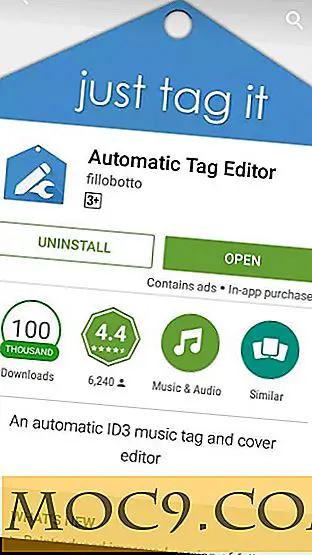


![क्या आप अपने स्मार्टफोन पर स्थान ट्रैकिंग का उपयोग करते हैं? [पोल]](http://moc9.com/img/__image1.png)

